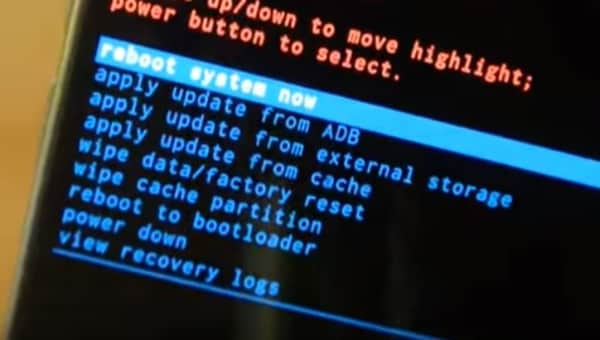完整指南:修复三星平板电脑问题
三星平板电脑无法关机、开机或保持冻结和无响应等问题已变得非常普遍。 我们经常从想知道如何解决三星平板电脑问题的受影响用户那里听到他们的消息。 这些问题是随机发生的,让用户一无所知。 许多人担心三星平板电脑的问题是可能的病毒攻击的直接结果,但他们忘记考虑的原因是对设备内部设置和软件的干扰。 此外,粗暴的使用和不当的维护可能会损坏平板电脑并导致三星平板电脑无法关闭等各种错误。
因此,我们为您提供了 4 个最常见的三星平板电脑问题,也是提取所有数据以防止数据丢失的绝佳方法。
第 1 部分:三星平板电脑无法开机
这个三星平板电脑问题是一个严重错误,需要特殊的三星修复程序,例如下面列出的步骤:
首先,您必须取出电池并离开标签半小时以耗尽设备中剩余的过度充电。 然后重新插入电池并打开标签。

您也可以尝试强制重新启动您的选项卡。 您只需同时按下电源和降低音量按钮 5-10 秒,然后等待选项卡重新启动。

修复三星平板电脑无法开机的另一种方法是使用原装三星充电器为标签充电一个小时左右。 这很有帮助,因为通常电池电量耗尽并阻止设备打开。 现在,在您感觉电量充足后尝试打开选项卡。
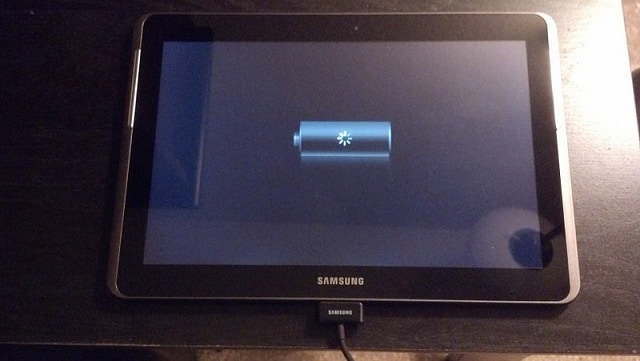
启动到安全模式也是测试您的设备是否能够打开的好方法。 要访问安全模式,请按住电源按钮足够长的时间以在屏幕上看到三星徽标。 然后松开按钮并立即按下音量减小按钮。 此后,让您的设备仅在安全模式下重新启动。
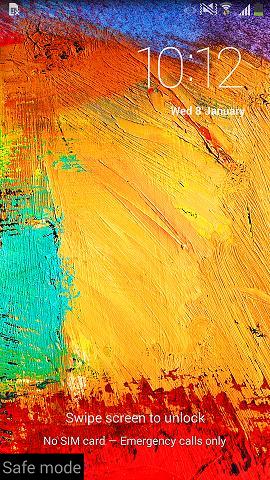
最后,您还可以通过同时按下电源、主页和降低音量按钮,在恢复模式下硬重置选项卡,直到您看到面前的选项列表。 现在,选择“擦除数据/恢复出厂设置”。 完成此操作后,您的选项卡将自动重新启动。
注意:您将丢失所有数据和设置,因此请提前备份您的数据。
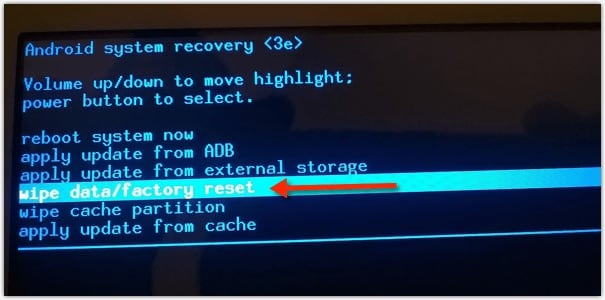
第 3 部分:三星平板电脑冻屏
据说当您卡在特定屏幕上时,您的 Samsung Tab 会被冻结,无论您做什么,您的标签都不会接受您的任何命令,就像它挂起一样。 下面给出的步骤可帮助您解决此三星平板电脑问题:
首先,尝试按住主页按钮 2-3 秒。 如果您返回主屏幕,很好,但如果选项卡仍然冻结,请尝试点击屏幕底部的后退按钮数次。

现在,如果上述方法没有帮助,请考虑软复位。 为此,您需要做的就是按下电源开/关按钮至少 10 秒钟,然后等待选项卡自行重启。
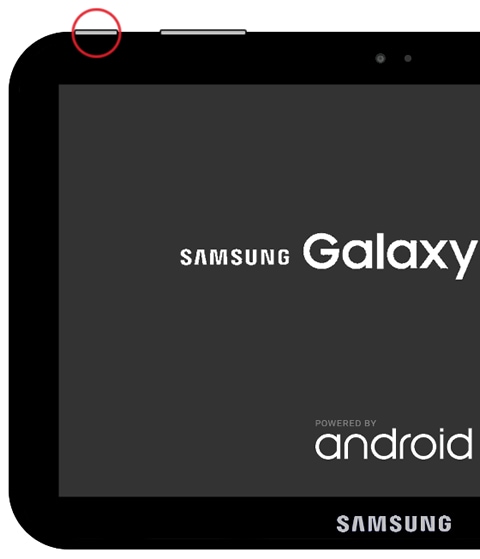
最后一个解决方案是在恢复模式下将您的标签恢复出厂设置,作为有效的三星修复。 要访问恢复屏幕,请同时按下主页、电源和降低音量按钮。 从出现在您面前的选项中,选择“恢复出厂设置”并等待选项卡自行重启。 这肯定会解决问题,您的标签将从此正常工作。
第 4 部分:如果选项卡不起作用,如何从三星平板电脑中拯救数据?
本文中建议的技术肯定会帮助您解决三星平板电脑的问题,但如果缺陷无法修复并且您的选项卡无法正常工作,请不要担心您的数据。 我们为您提供的是 DrFoneTool – 数据恢复 (Android). 该软件专门设计用于从损坏和损坏的设备中检索数据,并将其安全地保存在您的 PC 中,而不会篡改其真实性。 您可以免费试用此工具,因为 Wondershare 提供免费试用并测试其所有功能以做出决定。 它还可以有效地从锁定的设备或系统崩溃的设备中提取数据。 好的部分是它支持大多数三星产品,您只需按照下面给出的几个步骤从标签中提取数据:

DrFoneTool – 数据恢复 (Android)
世界上第一个用于损坏的 Android 设备的数据检索软件。
- 它还可用于从损坏的设备或以任何其他方式损坏的设备(例如卡在重启循环中的设备)中恢复数据。
- 业内最高的检索率。
- 恢复照片、视频、联系人、消息、通话记录等。
- 与三星 Galaxy 设备兼容。
请按照以下步骤从无法正常工作的三星平板电脑中拯救数据。
1. 首先在您的 PC 上下载、安装和运行 DrFoneTool – 数据恢复工具,然后继续使用 USB 电缆连接您的选项卡并转到软件的主屏幕。

启动软件后,您将看到许多选项卡。 只需单击“从损坏的手机中恢复”并继续。

2. 在此步骤中,从选项卡的真实性质之前的两个选项中进行选择,如下面的屏幕截图所示。

3. 现在将要求您输入选项卡的模型类型和名称,如下面的屏幕截图所示。 为软件提供正确的详细信息以顺利识别您的标签并在点击“下一步”之前确认它。

4.现在您必须仔细阅读下面屏幕截图中显示的说明才能进入选项卡上的下载模式并点击“下一步”。

5. 现在,您将能够预览屏幕上的所有文件,确保您拥有所需的一切,然后点击“恢复到计算机”。 就是这样,您已成功检索数据。

整体来看,三星平板的问题并不难解决。 您只需要对标签保持耐心和委婉。 所以,别忘了在下面的评论部分告诉我们你对这篇文章的看法。